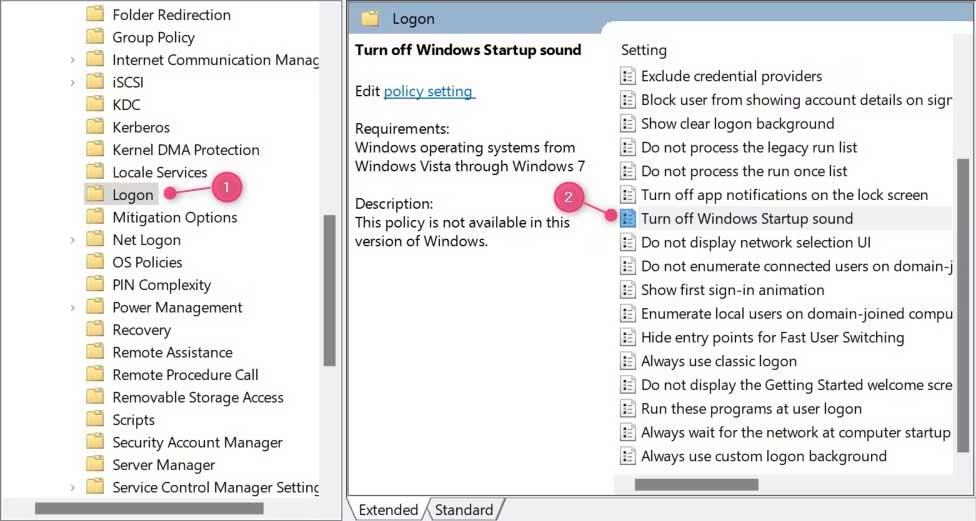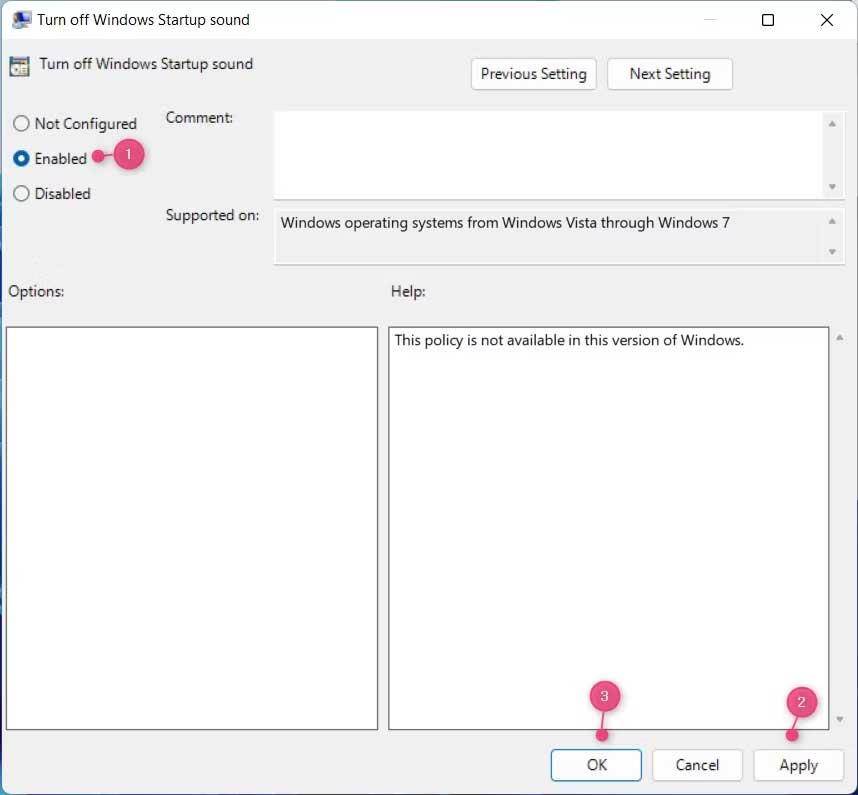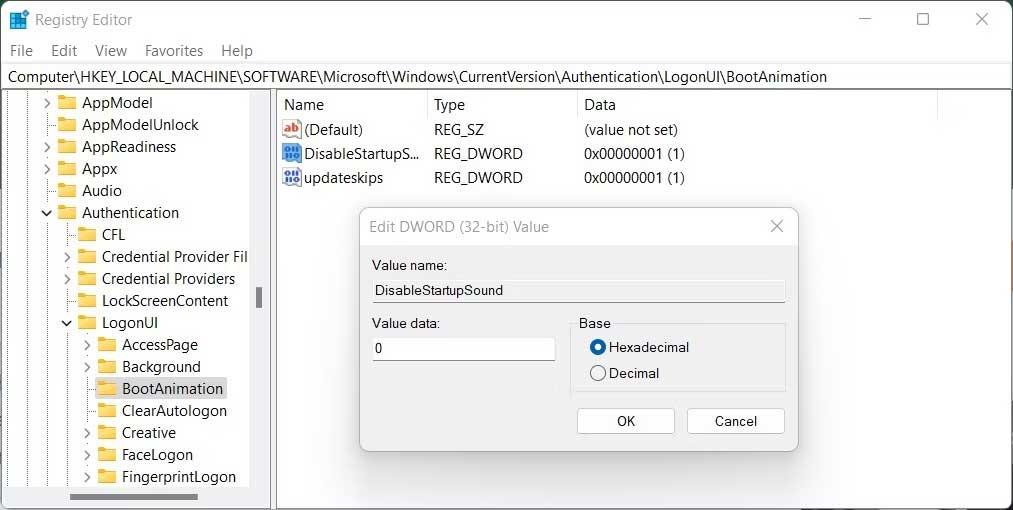Er pc-opstartslyden irriterende? Så se venligst, hvordan du slår startlyden fra for pc'er, der kører Win 11 , nedenfor.

Sådan slår du startlyden fra i Windows 11
Hvis du ikke kan lide startlyden i Windows 11, kan du slå den fra via Windows-indstillinger, gruppepolitikeditor eller registreringseditor. Nedenfor er detaljerede trin-for-trin instruktioner.
Sådan slår du startlyden fra på Windows 11 via Indstillinger
Den nemmeste måde at slukke for din computers startlyd er gennem Indstillinger . Når du har foretaget de nødvendige ændringer, skal du følge disse trin:
Gå til søgelinjen i Start-menuen, skriv indstillinger og vælg det bedst egnede resultat. Gå nu fra indstillingsmenuen til afsnittet Personalisering .
Vælg derefter Temaer > Lyde . Fra dialogboksen Lyd skal du fjerne markeringen i Afspil Windows-startlyd . Til sidst skal du klikke på Apple for at fuldføre ændringerne på din pc, genstart computeren. Du vil ikke længere høre startlyden.
Hvis du vil slå startlyden til igen, skal du åbne Systemindstillinger . Naviger derefter til Tilpasning > Temaer > Lyde .
På fanen Lyde skal du markere feltet ud for Afspil Windows-startlyd , og klik derefter på knappen OK for at gemme ændringerne.
Sådan slukker du for startlyden på Windows 11 via Local Group Policy Editor
Local Group Policy Editor er et ganske nyttigt værktøj til fejlfinding og konfiguration af systemindstillinger. Hvis startlyden irriterer dig, eller du ikke har brug for den, skal du fjerne den med dette værktøj.
Det eneste problem her er, at Windows Home Edition ikke understøtter lokal gruppepolitik som standard. Så først skal du aktivere Group Policy Editor i Windows Home, og følg derefter trinene nedenfor. Hvis det virker for kompliceret, kan du springe det over og gå direkte til den næste løsning.
1. Tryk på Win + R for at åbne dialogboksen Kør .
2. Skriv gpedit.msc i tekstfeltet, og tryk på Enter for at åbne Local Group Policy Editor .
3. Når du er i den lokale gruppepolitikeditor, skal du navigere til:
Local Computer Policy > Computer Configuration > Administrative Templates > System > Logon
4. Vælg mappen Logon fra venstre panel, og dobbeltklik derefter på Sluk for Windows-startlyd til højre.
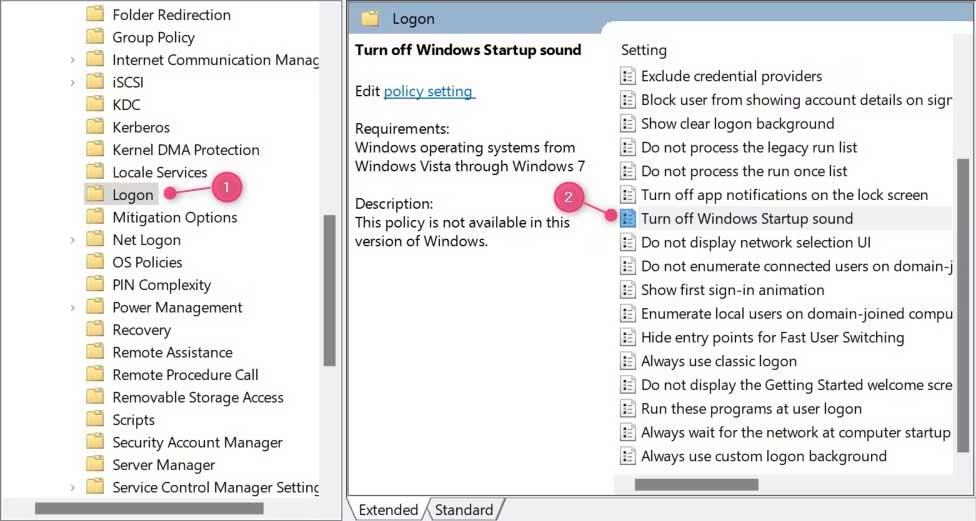
5. I den dialogboks, der vises, skal du vælge knappen Aktiveret .
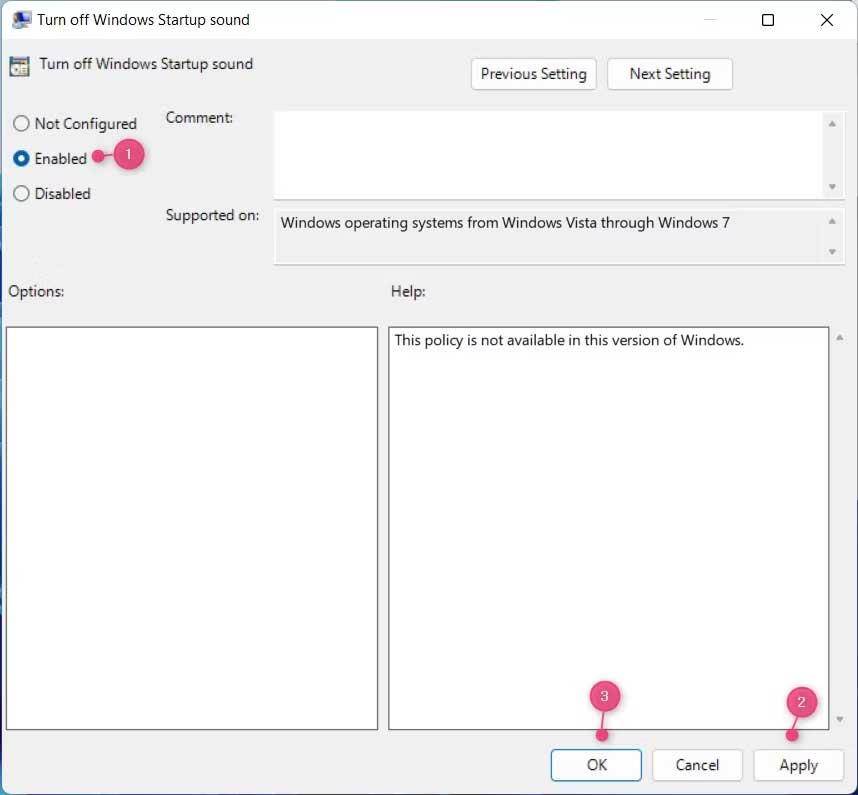
6. Klik nu på Anvend og OK for at gemme ændringerne.
Genstart computeren for at anvende ændringer. PC-startlyden høres ikke længere.
Hvis du vil slå startlyden til, skal du åbne Local Group Policy Editor , vælge Deaktiveret i indstillingerne Slå Windows Startup-lyd fra . Klik på OK for at anvende ændringerne.
Sådan slukker du for startlyden på Windows 11 ved hjælp af Registreringseditor
Bemærk, hvis du bruger denne metode og anvender den forkerte adgangskode, kan din enhed blive påvirket. Derfor er det stadig bedst at sikkerhedskopiere Windows-registreringsdatabasen, før du foretager ændringer.
Nedenfor er detaljerede trin til at slukke for startlyden på Win 11 ved hjælp af dette værktøj.
1. Brug Windows-tasten + R til at åbne dialogboksen Kør kommando .
2. Skriv regedit i tekstfeltet og klik på OK for at fortsætte.
3. Når UAC vises på skærmen, skal du klikke på Ja for at bekræfte handlingen.
4. Når du har åbnet vinduet Registreringseditor, skal du navigere til:
HKEY_LOCAL_MACHINE\SOFTWARE\Microsoft\Windows\CurrentVersion\Authentication\LogonUI\BootAnimation
5. Her vil du se DisableStartupSound i panelet til højre.
6. Hvis du ikke kan se det, bliver du nødt til at oprette det. For at gøre dette skal du højreklikke på det tomme område og vælge Ny > DWORD (32-bit) værdi .
7. Navngiv den " DisableStartupSound ", og tryk derefter på Enter for at gemme den.
8. Klik nu to gange på den nyoprettede DWORD- nøgle.
9. Indstil værdidata til 0 i det vindue, der vises , og vælg Hexadecimal som basis.
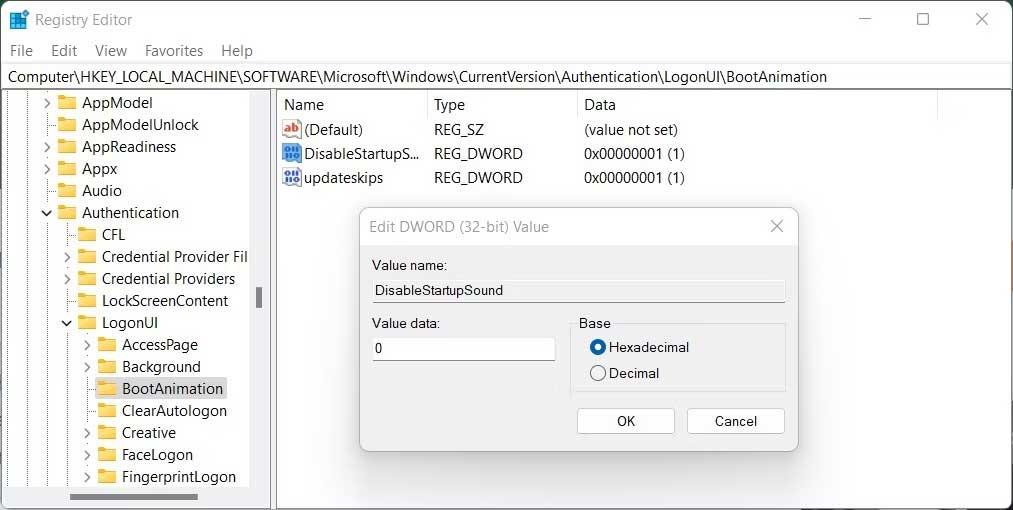
10. Klik på OK for at gemme ændringer .
11. Luk registreringsdatabasen og genstart din pc.
Hvis du vil genaktivere startlyden, skal du åbne registreringseditoren og højreklikke på DisableStartupSound- tasten . Vælg Rediger i kontekstmenuen, og indstil dataværdien til 1 . Når du har valgt Hexadecimal som basis, skal du klikke på OK for at gemme ændringerne.
Ovenstående er måder at slå Windows 11-startlyden til/fra . Håber artiklen er nyttig for dig.